
Cara Download Transkrip Rapat Zoom (Paling Cepat!)
12 November 2025
Pelajari cara cepat download transkrip rapat Zoom. Lengkap dengan langkah, format penyimpanan, dan tips merapikan hasil transkrip agar mudah dibaca.
Pernahkah Anda mengikuti kuliah online atau rapat penting di Zoom, tapi ada bagian penjelasan dosen atau manajer yang terlewat? Anda tahu ada rekaman, tapi bagaimana cara mendapatkan transkrip rapat otomatisnya, apalagi kalau Anda bukan host?
Bagi mahasiswa yang sedang mencatat materi kuliah atau karyawan yang perlu membuat notulensi cepat, file transkrip rapat Zoom adalah penyelamat. Transkrip memungkinkan Anda mencari kata kunci spesifik, mengutip langsung, dan memahami konteks pembicaraan dengan cepat, tanpa harus menonton ulang video berjam-jam.
Artikel panduan ahli ini akan membedah cara download transkrip rapat Zoom dari berbagai kondisi, termasuk solusi jitu jika transkrip bawaan Zoom tidak tersedia. Kami juga akan membahas format transkrip Zoom dan mengapa alat transkripsi pihak ketiga bisa menjadi jalan tercepat untuk akurasi optimal.
Cara Download Transkrip Rapat Zoom dari Cloud
Metode ini adalah cara standar yang mengutip dari Zoom Support, tetapi hanya bisa diakses oleh host rapat atau pengguna yang memiliki izin recording dan cloud storage aktif (biasanya di akun Zoom berbayar).
1. Masuk ke Menu Recordings di Akun Zoom
Setelah rapat berakhir, host harus menunggu proses rendering rekaman selesai. Proses ini membutuhkan waktu tergantung durasi rapat.
-
Langkah Akses: Masuk ke portal web Zoom Anda.
-
Arahkan ke: Klik pada tab Recordings (atau Rekaman) di panel navigasi sisi kiri.
-
Cari Cloud Recordings: Pilih opsi Cloud Recordings untuk melihat semua rekaman rapat yang disimpan di cloud Zoom.
2. Pilih Rekaman Rapat yang Ingin Diunduh
Cari rapat yang Anda inginkan berdasarkan tanggal dan topik.
-
Klik pada topik rapat yang relevan.
-
Di halaman detail rekaman, Anda akan melihat beberapa file yang telah di-generate oleh Zoom. File ini biasanya meliputi:
-
Shared screen with speaker view (Video .mp4)
-
Audio only (.m4a)
-
Audio Transcript (.vtt atau .txt)
3. Download File Transcript (.vtt atau .txt)
Transkrip Zoom biasanya dihasilkan dalam format .vtt (Web Video Text Tracks) atau .txt (Plain Text).
-
Pilih File Transkrip: Cari file yang bertuliskan "Audio Transcript" atau sejenisnya.
-
Klik ikon Download (panah ke bawah) di samping file tersebut.
-
Jika Anda adalah Host, Anda akan mendapatkan file mentah transkrip yang siap digunakan.
4. Cara Membaca dan Mengonversi File Transkrip ke Format Word/Docs
Dikutip dari OBSBOT Guide, file .vtt adalah format berbasis waktu yang paling sering dihasilkan oleh Zoom.
Membaca File VTT: Anda bisa membuka file .vtt dengan Text Editor sederhana (Notepad, Sublime Text, atau Visual Studio Code). Formatnya akan terlihat seperti ini:
WEBVTT
00:00:05.000 --> 00:00:10.000
[Nama Pembicara]: Selamat datang di rapat hari ini...
Mengonversi ke Word/Docs:
-
Buka file .vtt dengan Text Editor.
-
Hapus baris-baris kode timestamp (00:00:05.000 --> 00:00:10.000) secara manual.
-
Salin sisa teks yang berisikan dialog.
-
Tempel (paste) ke Microsoft Word atau Google Docs dan rapikan.
Cara Download Transkrip Zoom dari Rekaman Lokal
Jika host memilih menyimpan rekaman rapat secara lokal di komputer mereka, transkrip otomatis juga tersimpan, tetapi hanya jika fitur ini diaktifkan.
1. Lokasi Default Folder Rekaman Zoom
Rekaman lokal disimpan di folder khusus di komputer host.
| Sistem Operasi | Lokasi Default |
|---|---|
| Windows | C:\Users[Username Anda]\Documents\Zoom |
| macOS | /Users/[Username Anda]/Documents/Zoom |
2. Cara Menemukan File Transkrip Otomatis
Hanya Rp15.000 untuk
Transkripsi Akurat!
untuk rapat, wawancara, kuliah, dan lainnya
Di dalam folder rekaman rapat tersebut (biasanya diberi nama berdasarkan tanggal rapat), cari file berikut:
-
File Video Utama: zoom_0.mp4
-
File Audio: audio_only.m4a
-
File Transkrip Otomatis: Cari file dengan ekstensi .txt yang berdekatan dengan file rekaman.
3. Bagaimana Jika File Transkrip Tidak Terbentuk?
Jika Anda (sebagai host) tidak melihat file .txt atau .vtt di folder rekaman lokal atau cloud, itu artinya:
-
Fitur Transkripsi Tidak Diaktifkan: Transkripsi otomatis di Zoom hanya berfungsi jika diaktifkan secara manual oleh host sebelum rapat (di pengaturan cloud recording).
-
Akun Gratis/Basic: Akun Zoom Basic seringkali tidak menyertakan fitur transkripsi otomatis cloud.
Jika Transkrip Tidak Aktif Saat Rapat, Apa yang Bisa Dilakukan?
Situasi ini adalah yang paling sering dialami oleh mahasiswa atau karyawan yang tidak memiliki kontrol penuh atas pengaturan host. Solusinya adalah menggunakan alat pihak ketiga untuk membuat transkrip rapat otomatis dari file rekaman yang berhasil Anda dapatkan.
1. Gunakan Rekaman Video untuk Dibuat Transkrip Otomatis
Jika Anda berhasil mendapatkan file video .mp4 atau audio .m4a dari host (walaupun Anda bukan host, biasanya host akan membagikannya), Anda bisa menggunakan alat transkripsi otomatis berbasis AI.
- Penting: Jika Anda adalah partisipan, minta host untuk membagikan file rekaman .mp4 atau .m4a (audio saja) kepada Anda.
2. Rekomendasi Alat Transkripsi Otomatis (Notulensi AI, Prosa, Notta, dll.)
Di era AI, proses transkripsi video atau audio rapat sudah sangat mudah dan cepat. Alat-alat ini menggunakan teknologi Speech-to-Text (STT) untuk mengubah suara menjadi teks.
| Alat Transkripsi | Keunggulan Kunci | Fokus Bahasa |
|---|---|---|
| Transkripsi.id (Rekomendasi) | Akurasi Bahasa Indonesia terbaik, cepat, dan output rapi. | Indonesia & Inggris |
| Notta | Transkripsi real-time dan kemampuan pengeditan cepat. | Multibahasa |
| Prosa | Pengenal suara untuk bahasa Indonesia. | Indonesia |
3. Cara Mengedit Hasil Transkrip Agar Tetap Akurat
Transkripsi otomatis (bahkan yang terbaik sekalipun) tidak akan 100% sempurna, terutama untuk Bahasa Indonesia yang kaya dialek dan akronim.
-
Periksa Nama: Pastikan nama pembicara yang terdeteksi oleh AI sudah benar.
-
Perbaiki Istilah Khusus: Koreksi akronim internal perusahaan atau istilah teknis yang mungkin salah dengar.
-
Hapus Pengisi: Hapus kata-kata pengisi seperti "eehh," "umm," atau jeda yang tidak perlu.
Alternatif Paling Mudah: Download Transkrip via Transkripsi.id
Jika Anda mencari cara download transkrip rapat Zoom yang tidak ribet urusan cloud atau izin host, dan menginginkan akurasi tinggi untuk Bahasa Indonesia dengan harga mulai dari 5000 saja, Transkripsi.id adalah solusi lokal tercepat dengan fitur ungggul.
Alur Sederhana Menggunakan Transkripsi.id:
-
Unduh Rekaman Zoom: Dapatkan file rekaman .mp4 atau .m4a dari host rapat.
-
Upload Hasil Rekaman di Web Transkripsi: Buka Transkripsi.id dan unggah file rekaman Anda.
-
Pilih Output: Pilih jenis bahasa output transkripsi yang diinginkan (Indonesia atau Inggris).
-
Proses Cepat: Lakukan pembayaran (jika diperlukan) atau gunakan kuota gratis Anda. Proses transkripsi (tergantung durasi) hanya membutuhkan beberapa menit.
-
Hasil Siap Digunakan: Hasil transkrip siap Anda download dengan beragam format yang sudah rapi (Word, Docs, PDF, atau .txt).
Keunggulan Transkripsi.id
-
Akurasi Lokal: Dirancang khusus untuk memahami logat, dialek, dan istilah Bahasa Indonesia.
-
Output Rapi: Transkrip yang dihasilkan sudah rapi, dengan pemisahan pembicara dan timestamp yang jelas, menghemat waktu editing Anda.
-
Efisiensi: Menerapkan alat ini meningkatkan produktivitas dan manajemen rapat karena Anda tidak perlu lagi membuat notulensi manual dari nol.
Kesimpulan
Baik Anda seorang mahasiswa yang ingin mereview materi kuliah atau karyawan yang perlu file untuk notulensi, mengetahui cara download transkrip rapat Zoom adalah skill penting. Metode Zoom bawaan terbatas pada izin host dan formatnya seringkali masih berantakan.
Untuk mendapatkan transkrip rapat otomatis yang paling cepat, akurat, dan langsung rapi, beralihlah ke solusi berbasis AI. Tidak ada lagi frustrasi dengan format .vtt yang harus dirapikan manual.
Dapatkan akurasi transkripsi terbaik untuk Bahasa Indonesia dan pastikan setiap detail rapat Anda terekam sempurna.
Kunjungi Transkripsi.id sekarang dan mulai transkrip audio/video rapat Anda dengan cepat!
Daftar Tags
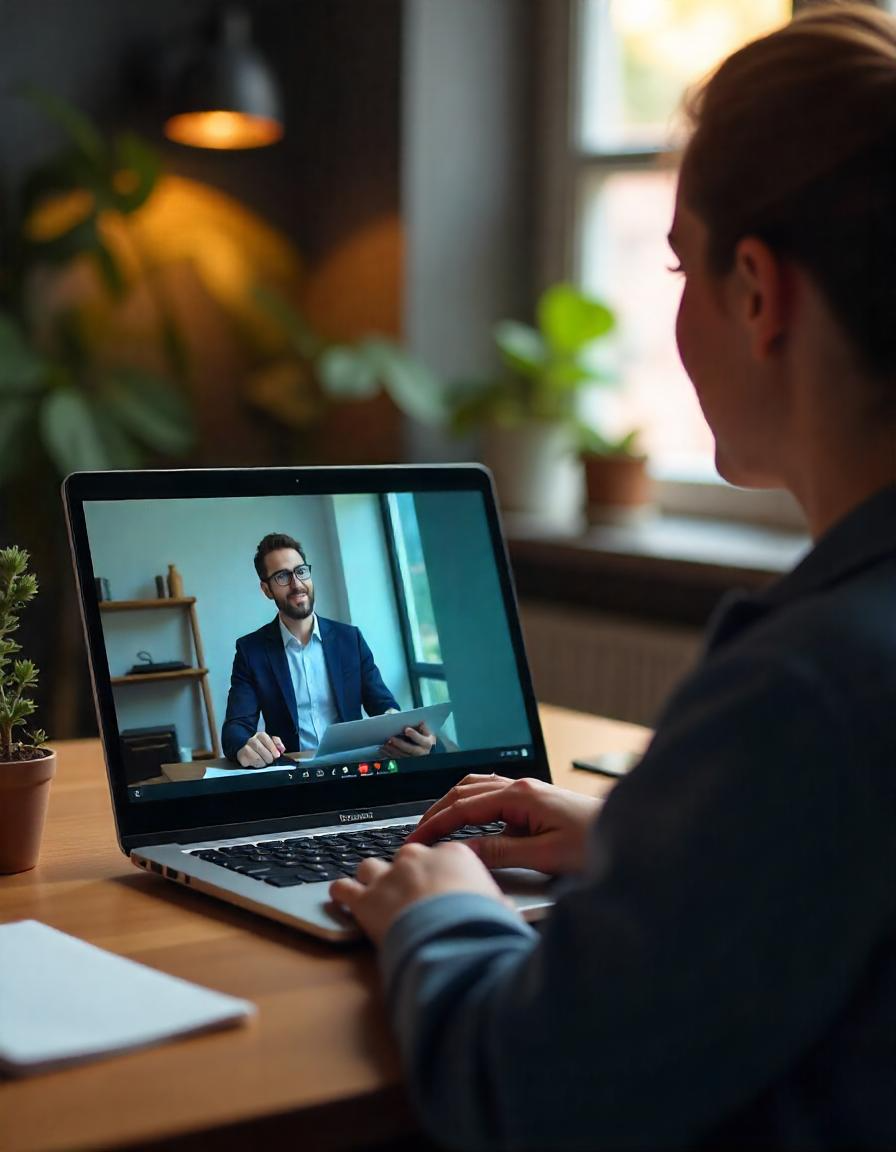
Ubah audio dan video menjadi teks secara mudah dan cepat
Gabung dan dapatkan informasi diskon Transkripsi
Lanjut Membaca

Cara Download Transkrip Rapat Zoom (Paling Cepat!)
Pelajari cara cepat download transkrip rapat Zoom. Lengkap dengan langkah, format penyimpanan, dan tips merapikan hasil transkrip agar mudah dibaca.

Cara Copy Subtitle YouTube yang Terkunci (Anti Ribet, Anti Error)
Pelajari cara menyalin subtitle YouTube dengan mudah, cepat, dan gratis. Cocok untuk tugas, riset, atau catatan belajar dari video.

5 Cara Membuat Catatan Kuliah Biar Gampang Dipahami
Temukan cara membuat catatan kuliah yang efektif dan mudah dipahami. Cocok untuk mahasiswa yang ingin mencatat cepat, rapi, dan efisien!

Ubah Audio/Video
menjadi teks hanya
dengan Rp 10.000
Mulai dari Rp 10.000 untuk satu transkripsi rekaman rapat online, rekaman kuliah, dan rekaman-rekaman lainnya